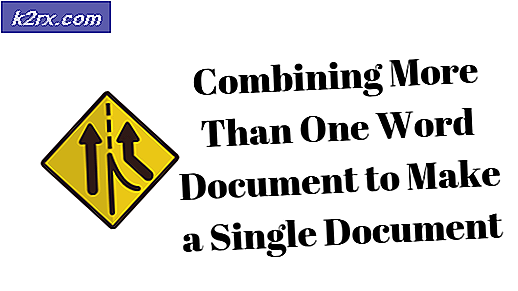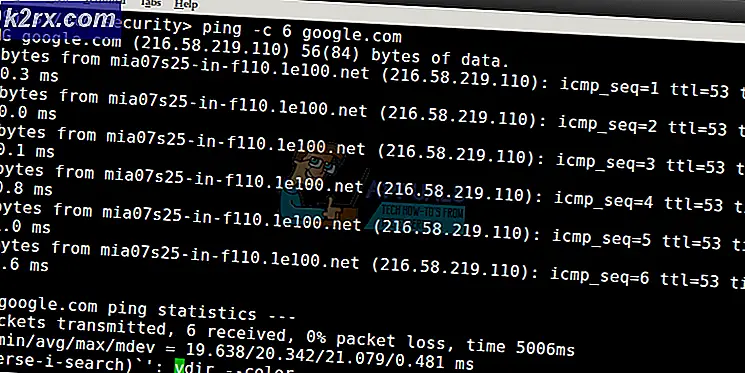Fix: iPhone er Dead 'vil ikke slå på'
Har du noen gang opplevd et dødt iPhone- scenario? Hvis du lurer på hva det er, la meg forklare. Du bruker nettlesing eller spill som vanlig, og plutselig slår du iPhone av. Du prøver å slå den på igjen, men det svarer ikke. Etter noen forsøk, skjønner du at iPhone har gått bort.
Men vent, det er det? Er din iPhone virkelig død !?
Vel, sannsynligvis ikke, men hvis du ikke gjør de riktige trinnene for å slå den på, kan du ikke bruke den. Flere brukere har rapportert denne typen scenario i fortiden. De har prøvd forskjellige triks for å løse problemet, som å leve enheten på lading over natten. Imidlertid løser disse metodene ikke problemet.
Så, hvordan kan du slå på din døde iPhone?
Etter at vi klarte å finne en iPhone med denne typen problem, prøvde vi ulike prosedyrer for å løse problemet. Og for vår og lykken har vi lykkes med å bringe enheten til livs. I denne artikkelen vil jeg forklare prosedyrene og metodene som brukes i vårt tilfelle, samt noen andre nyttige tips og triks som kan hjelpe deg i situasjonen. Her finner du alt du trenger for å slå på vår døde iPhone.
Døde iPhone Symptomer
Før vi hopper inn i prosedyren for å slå på iPhone, må du kontrollere om enheten din viser noen av følgende symptomer. Slik vet du at du er på rett spor.
- Du trykker på startknappen, men den slår ikke på.
- Din iPhone fungerer bare når den er koblet til en lader.
- Enheten viser en svart skjerm uten informasjon om det.
- Hvis du trykker på hjem- eller strømknappen, ser du Apple-logoen på skjermen i noen sekunder, og den slår seg av igjen.
- Koble til iTunes-meldingen dukker opp, og hvis du kobler den til, skjer ingenting.
Nå når du er sikker på at din iPhone manifesterer noen av de tidligere symptomene, kan vi starte med den første løsningen på vår liste. Husk å sjekke om problemet ditt fortsatt eksisterer, etter at hvert trinn er fullført.
Dead iPhone Solutions
Trinn 1: Tvunget omstart
Hvis du er forvirret om det, hvordan kan du starte enheten på nytt når den ikke svarer på kommandoene dine, les følgende instruksjoner. Dette er en tvungen omstart som skiller seg fra standardstart. Det inkluderer ikke bruk av din iPhones touchscreen.
- Hvis du har en iPhone 6S / 6S Plus eller under, inkludert alle iPod-tilkoblingene og iPads, trykker du på og holder inne Strøm og Hjem samtidig til du ser Apple-logoen .
- Hvis du har iPhone 7/7 Plus, trykk og hold begge, Volume Down og Power . Hold dem trykket i minst 10 sekunder samtidig til Apple-logoen vises på skjermen .
- For iPhone X, iPhone 8 og 8 Plus er prosedyren litt annerledes. Trykk og slipp raskt Volum opp . Deretter trykker du raskt og slipper volum ned . Nå, trykk og hold Strøm inntil du ser Apple-logoen på skjermen.
Når du har fullført dette trinnet, må du kontrollere om enheten er tilbake til normal.
Trinn 2: Plug-In
Hvis iPhone ikke viser noen tegn på forbedring etter at du har utført trinn 1, kan du prøve følgende fremgangsmåte.
- Koble din iPhone til den originale veggadapteren og la den lade opp minst en time .
- Etter en time med lading, utfør instruksjonene fra trinn 1, men koble ikke enheten fra ladeadapteren. Gjør prosedyren mens du lader iPhone .
Trinn 3: Rengjør det
Hvis iPhone ikke viser noen tegn på lading, bør du se på laderen på enheten. Mens du bruker våre iPhones i hverdagen, kommer millioner av små partikler til ladestasjonen. Akkumuleringen av rusk, i noen tilfeller, kan forhindre at enheten lades opp. Rengjør lynporten med myke materialer ( bruk ikke metall ). Du kan for eksempel bruke din gamle tannbørste . Pass på at du fjerner rusk og smuss fra åpningen. Hvis du opplever ladingsproblemer med iPhone, kan du sjekke følgende kobling iPhone 8/8 Plus og iPhone X Lading Issues. Kontroller også strømkabelen . Hvis det er skadet eller det blir varmt under lading, trenger du kanskje en ny ladingskabel. Når du har fullført disse prosedyrene, prøv å utføre trinn 2 og trinn 1 tilsvarende.
Trinn 4: Koble til iTunes
Mange brukere rapporterte at etter at de hadde ladet sine iPhones og prøvde å utføre Force Restart-prosessen, viser deres skjermbildet en melding Koble til iTunes. Etter at meldingen vises, fryser deres iPhone umiddelbart. Hvis du opplever dette på iPhone, bør du sette enheten inn i gjenopprettingsmodus. Du finner prosessen som er forklart i neste del av artikkelen.
PRO TIPS: Hvis problemet er med datamaskinen eller en bærbar PC / notatbok, bør du prøve å bruke Reimage Plus-programvaren som kan skanne arkiver og erstatte skadede og manglende filer. Dette fungerer i de fleste tilfeller der problemet er oppstått på grunn av systemkorrupsjon. Du kan laste ned Reimage Plus ved å klikke herTrinn 5: Recovery Mode
Hvis du vil sette iPhone i gjenopprettingsmodus, må du først koble iDevice til iTunes på datamaskinen. Når du har opprettet forbindelsen, følger du instruksjonene for tvungen omstart for iOS-enheten din fra trinn 1.
Trinn 6: Gjenopprett
Når gjenopprettingsmeldingen vises, klikker du på Gjenopprett og konfigurerer iDevice.
The Dead iPhone Prevention
Det døde iPhone-scenariet skjer når iPhone opplever et iOS-krasj. Hvis du vil forhindre dette problemet, bør du regelmessig slå av iDevice minst en gang i uken. Det høres enkelt, ikke sant? Bare trykk på strømknappen og hold den nede til du ser meldingen Slide to Power av på skjermen. Når enheten er slått av, kan du trykke på av / på-knappen igjen for å slå på iPhone og fortsette å bruke den som vanlig.
Power Button problemer?
Noen ganger som følge av fysiske dråper, kan strømknappen din slutte å fungere. Hvis du opplever slike problemer med strømknappene, bør du få enheten til en autorisert tjeneste og fikse strømknappen. Men hvis du av en eller annen grunn ikke kan gjøre det, her vil jeg vise deg hvordan du kan starte og slå av iPhone uten å bruke strømknappen.
Start iPhone på nytt med en ikke-funksjonell strømknapp
Gå til Innstillinger og trykk på Generelt . Derfra velger du Tilgjengelighet . Rull ned til alternativet Fet tekst, og aktiver det. Du får se en melding som forteller at iPhone skal starte på nytt. Bare bekreft handlingen, og enheten vil starte på nytt.
Slå av iPhone med en ikke-funksjonell strømknapp
Hvis du vil slå av iPhone, men du har problemer med Power Button, kan du bruke Assistive Touch-menyen. Her er prosedyren hvordan du aktiverer den.
- Gå til Innstillinger og åpne General derfra, velg Tilgjengelighet, og klikk på Assistive Touch . En liten grå firkant med en lys sirkel inne vil vises på skjermen.
- Klikk nå på Tilpass toppnivåmeny, klikk på + -ikonet for å legge til et felt i menyen.
- Trykk på den nye knappen og velg Lås skjerm fra alternativene. Nå har du et Låsskjerm- alternativ i din Assistive Touch-meny.
- For å slå av enheten, trykk og hold låseskjermknappen fra Assistive Touch-menyen til du ser en Slide to Power-av melding på skjermen.
- Skyv skjermen, og enheten slår av.
Din hjemmeknapp fungerer ikke?
Hvis hjemmeknappen ikke fungerer som den skal, kan du bruke Tilgjengelighetsmenyen for å legge til en hjemmeknappfunksjonalitet på skjermen. Hvis du er interessert, kan du sjekke ut vår grundige artikkel på følgende link https://appuals.com/how-to-fix-your-iphones-non-working-home-button/.
iOS-oppdateringer
Hvis du eier en eldre iPhone-modell som iPhone 4 eller 5c, foreslår jeg at du venter før du oppdaterer iOS til den nyeste versjonen. Apple gjør ikke de nye versjonene av iOS tilgjengelig for eldre telefoner eller programmer som kjører på en 32-biters arkitektur. Vent også noen uker etter den første iOS-utgivelsesdatoen før du treffer oppdateringsknappen på iPhone. Slik kan du forsikre deg om at du vil laste ned en velprøvd og feilfri versjon av programvaren.
Konklusjon
Hvis du prøvde metodene for å slå på iPhone som er forklart i denne artikkelen, og fortsatt opplever det døde iPhone-problemet, bør du ta enheten til et autentisert Apple-reparasjonssenter. Vi foreslår at du kontakter direkte til Apple. Du kan gjøre det på følgende kobling Apple Support.
Gi oss beskjed hvis du fant løsningen på problemet ditt i denne artikkelen. I tillegg, hvis du er kjent med andre metoder for å fikse denne typen iPhone problemer, kan du dele dem med oss.
PRO TIPS: Hvis problemet er med datamaskinen eller en bærbar PC / notatbok, bør du prøve å bruke Reimage Plus-programvaren som kan skanne arkiver og erstatte skadede og manglende filer. Dette fungerer i de fleste tilfeller der problemet er oppstått på grunn av systemkorrupsjon. Du kan laste ned Reimage Plus ved å klikke her